Содержание
- 3. a = 5 b = 6 c = a + b PRINT "Результат: ", c END
- 4. INPUT "Введите коэффициент a: ", а INPUT "Введите коэффициент b: ", b INPUT "Введите коэффициент c:
- 5. FOR I=10 TO 99 s=s+I NEXT PRINT "Результат = ",s END
- 6. INPUT "Введите а", а INPUT "Введите b", b c = SQR(2*a*b)/(a+b)
- 7. Экранные режимы для адаптера VGA и SVGA
- 8. Экранные режимы: оператор S C R E E N
- 9. Возможные цвета
- 10. Графические режимы экрана представляют собой координатную сетку с началом в левом верхнем углу, вправо от которого
- 11. Графические примитивы: · Точка. Для изображения точки используется оператор: PSET(X,Y),C где Х и Y – координаты
- 12. Отрезок Line (X1,Y1)-(X2,Y2),C Где Х1, У1 – координаты начала отрезка; Х2, У2 – координаты конца отрезка;
- 13. П р я м о у г о л ь н и к Line (X1,Y1)-(X2,Y2), C,
- 14. О к р у ж н о с т ь CIRCLE (Х, У), R,C – на
- 15. Э л л и п с • CIRCLE (Х, У), R,C,,, К – на экране дисплея
- 16. CIRCLE (x, y), R,C,F1,F2- чертит на экране часть окружности (дугу). F1 и F2 – начало и
- 17. P A I N T (X,Y), C1,C2 – закрашивает на экране любую замкнутую фигуру в определенный
- 18. А В С
- 19. LINE(X1,Y1)-(X2,Y2),C LINE(X1,Y1)-(X2,Y2),C,B LINE(X1,Y1)-(X2,Y2),C,BF Объясните назначение выделенных букв в операторах:
- 21. Задача №1. Вывести на экран компьютера треугольник, положение вершин которого определяется парами чисел (200, 10), (300,
- 22. Задача №2. Вывести на экран компьютера закрашенный прямоугольник со сторонами, параллельными осям координат. Положение вершин одной
- 23. Задача № 3 Вывести на экран компьютера окружность, центр которой определяется парой чисел (200,100) , а
- 25. Скачать презентацию
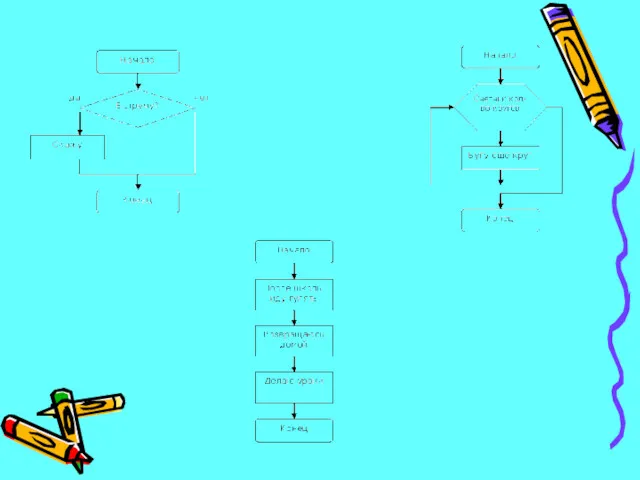
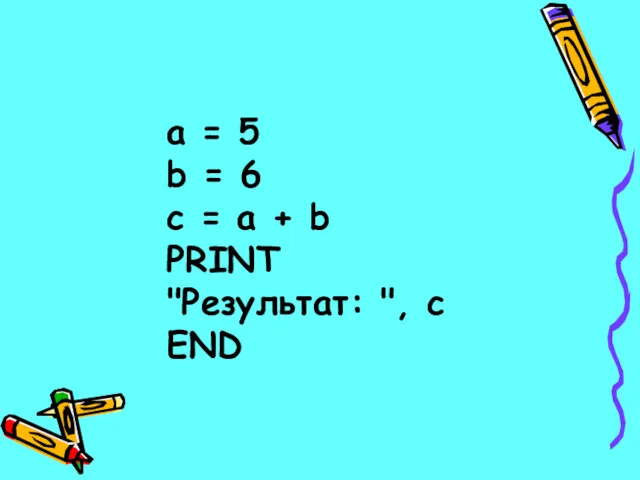
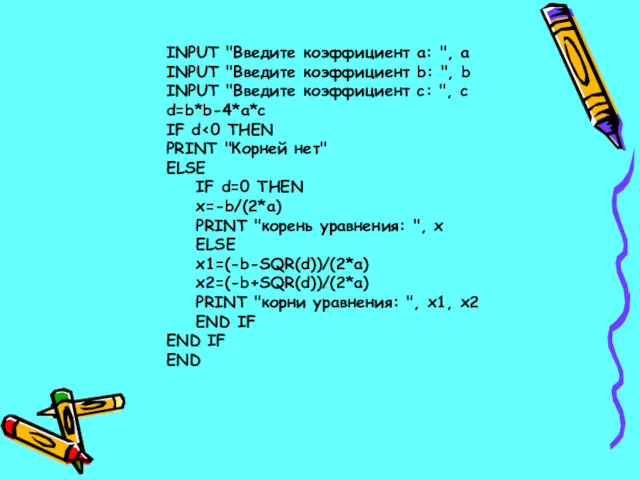
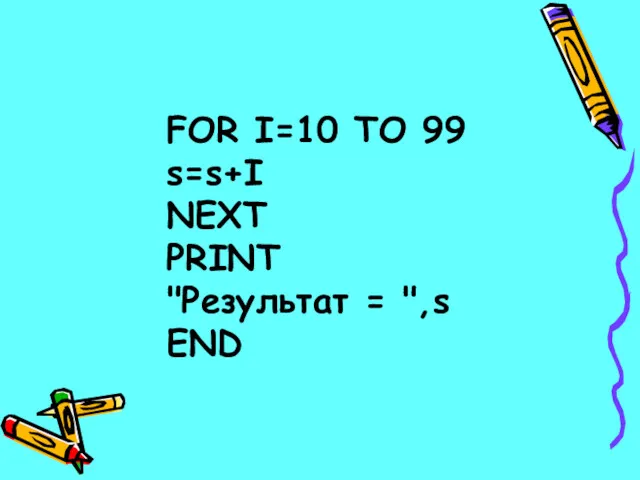
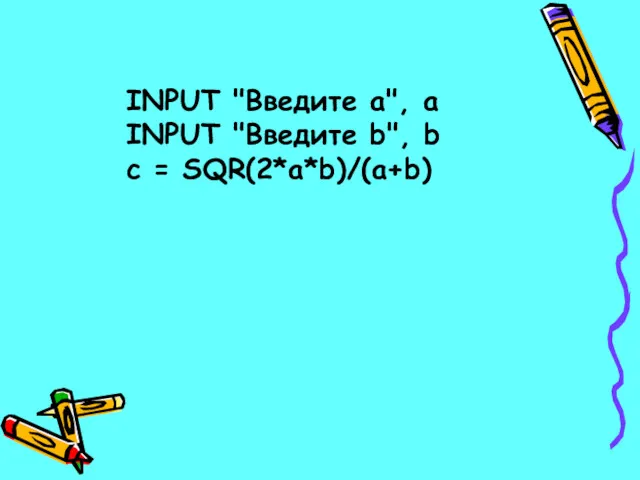
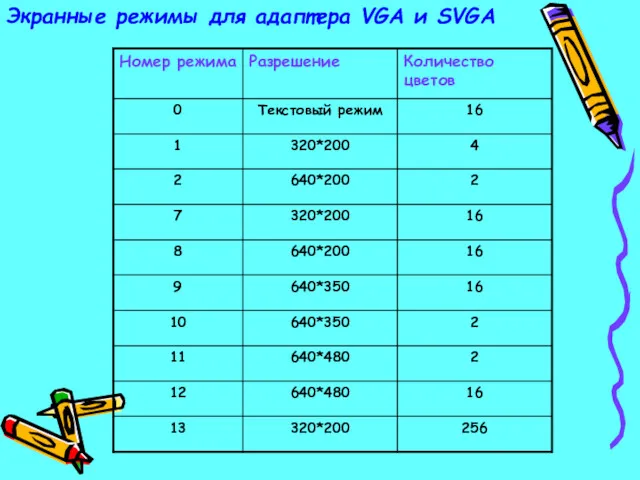

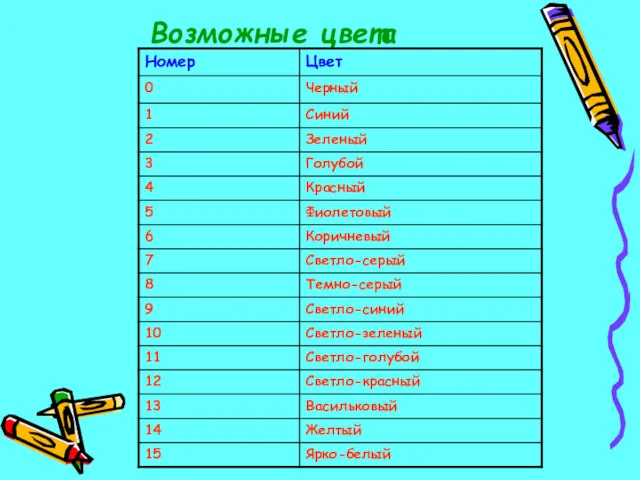
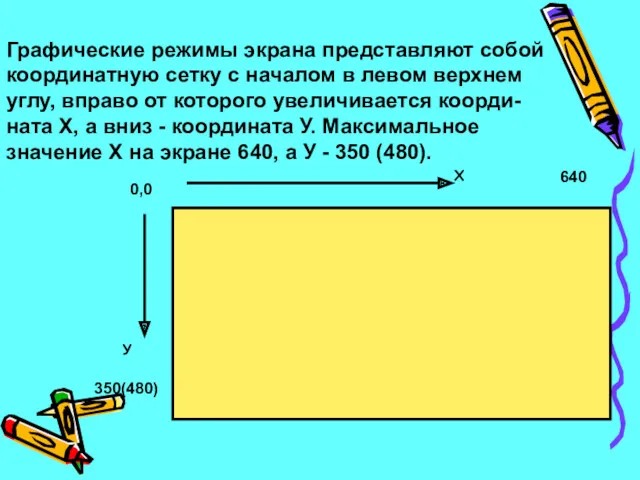

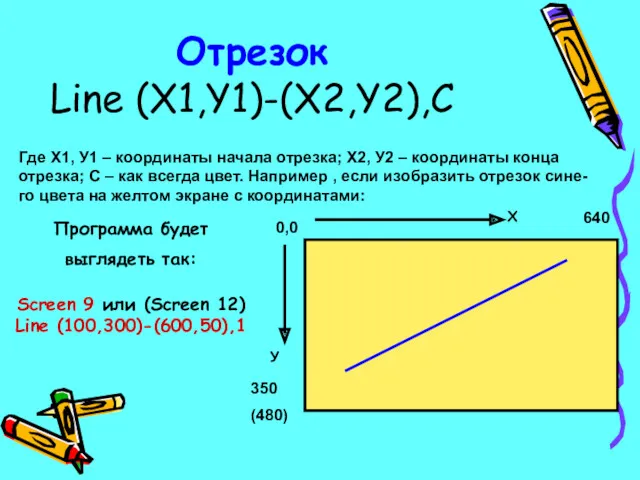
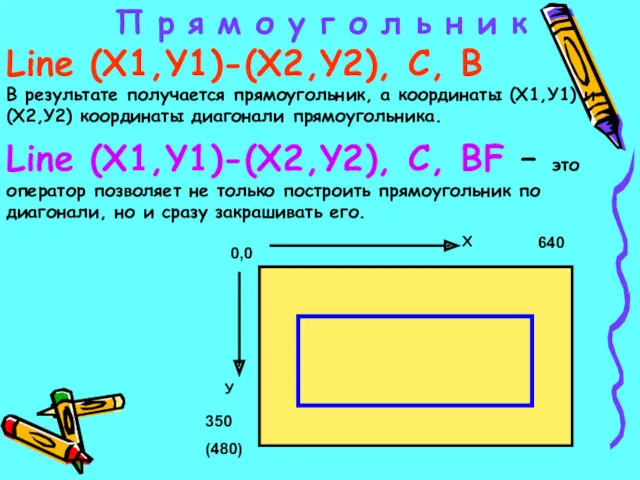
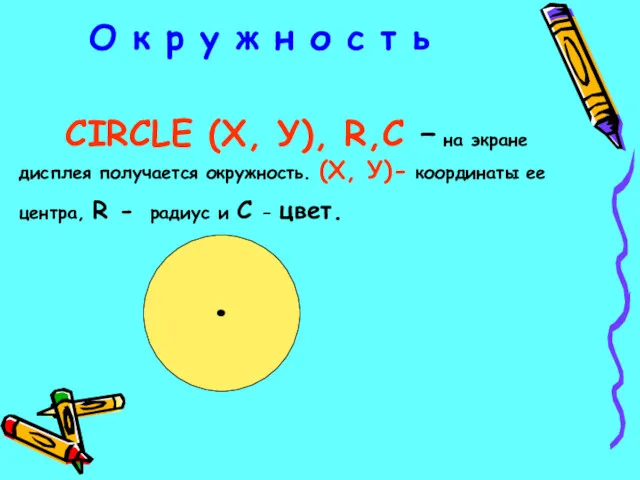
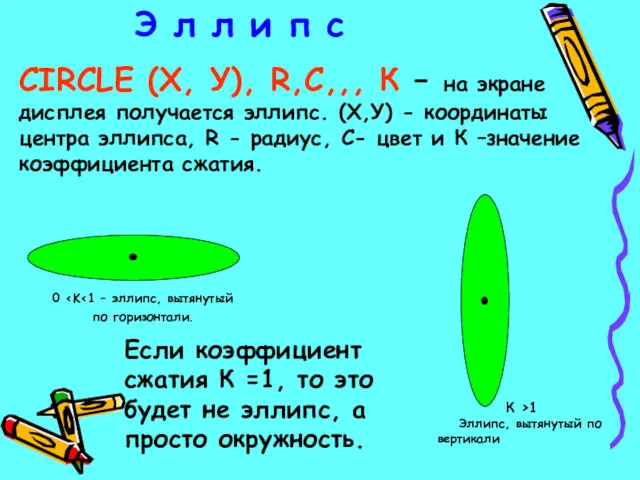
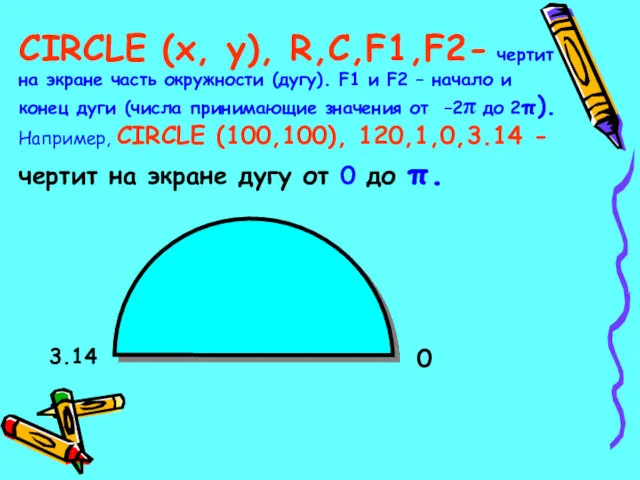



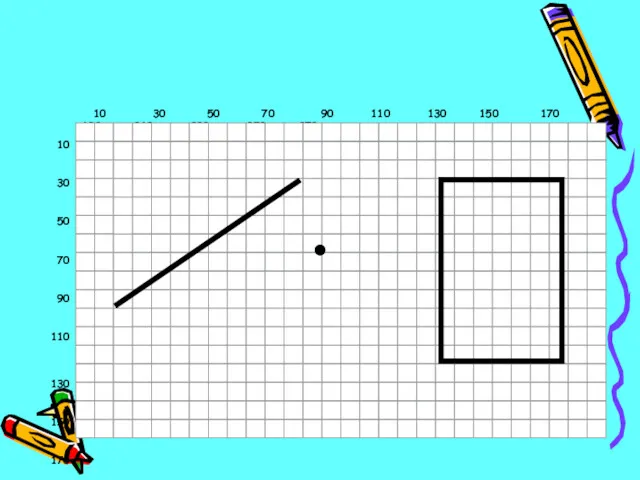



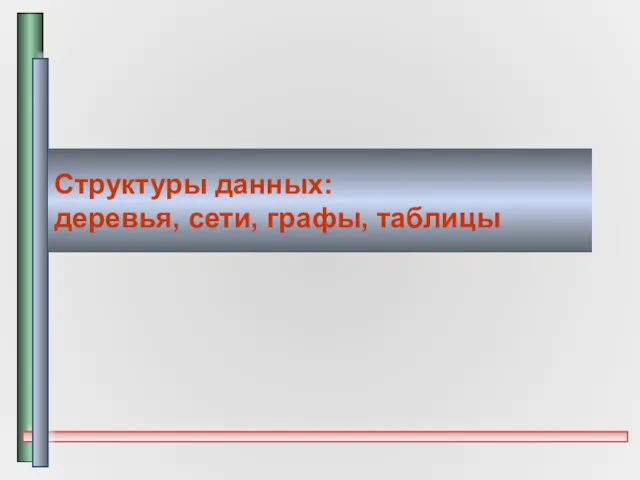 Структуры данных: деревья, сети, графы, таблицы
Структуры данных: деревья, сети, графы, таблицы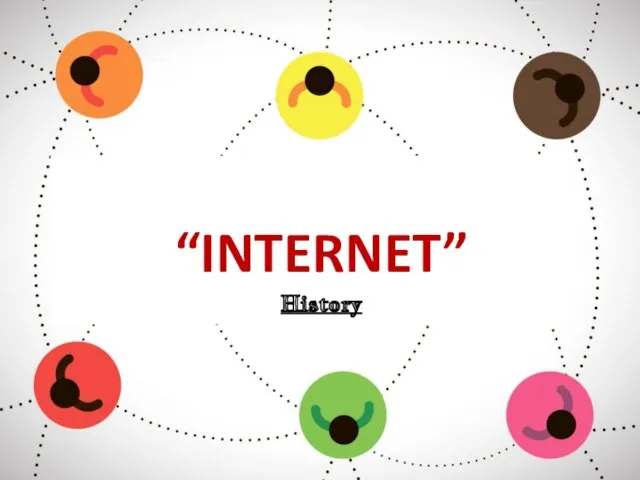 Internet. History
Internet. History Глобальные сети
Глобальные сети Растровая графика
Растровая графика Алгоритм. Жизненные задачи. Последовательность действий
Алгоритм. Жизненные задачи. Последовательность действий Автоматизированные системы управления
Автоматизированные системы управления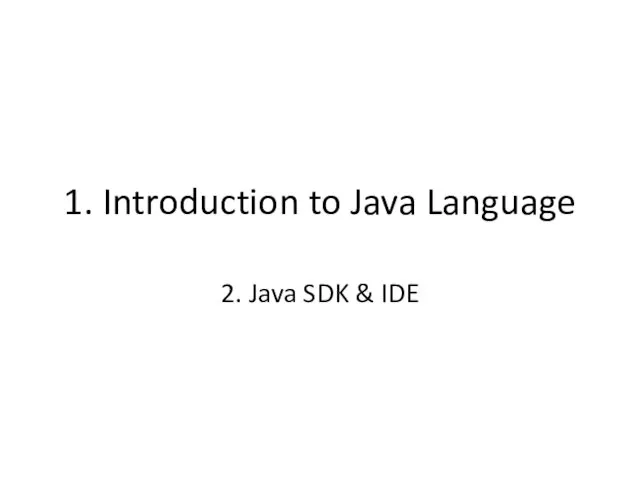 1. Introduction to Java Language. 2. Java SDK & IDE
1. Introduction to Java Language. 2. Java SDK & IDE Принципы добывания и обработки информации техническими средствами
Принципы добывания и обработки информации техническими средствами Znanium.com. Руководство пользователя
Znanium.com. Руководство пользователя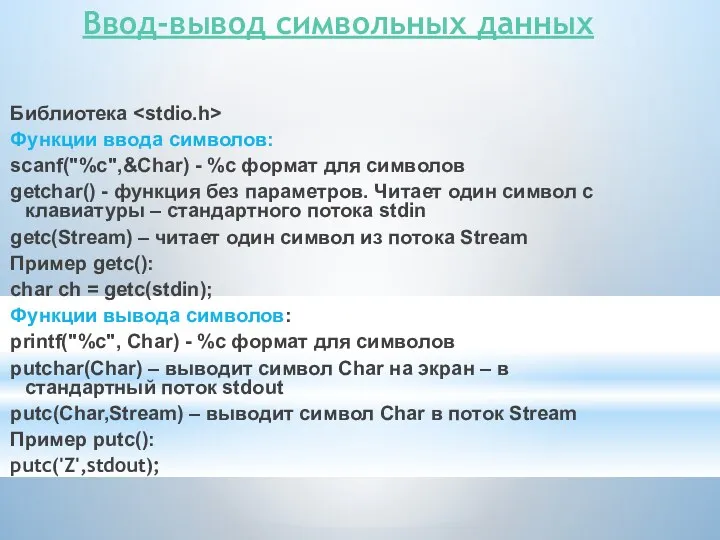 Ввод-вывод символьных данных в Си
Ввод-вывод символьных данных в Си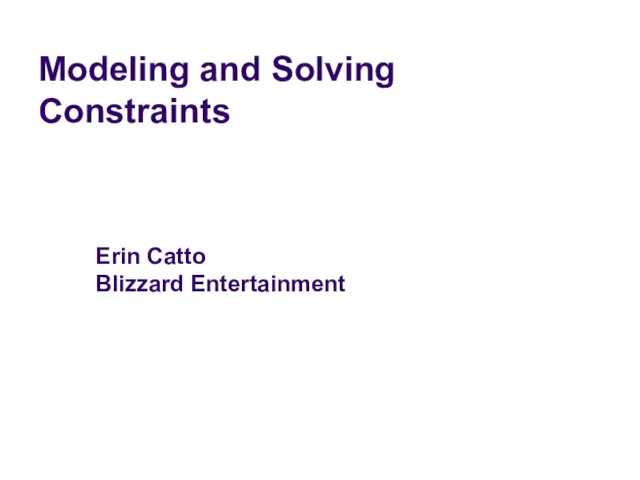 Modeling and Solving Constraints. Basic Idea
Modeling and Solving Constraints. Basic Idea История информатики
История информатики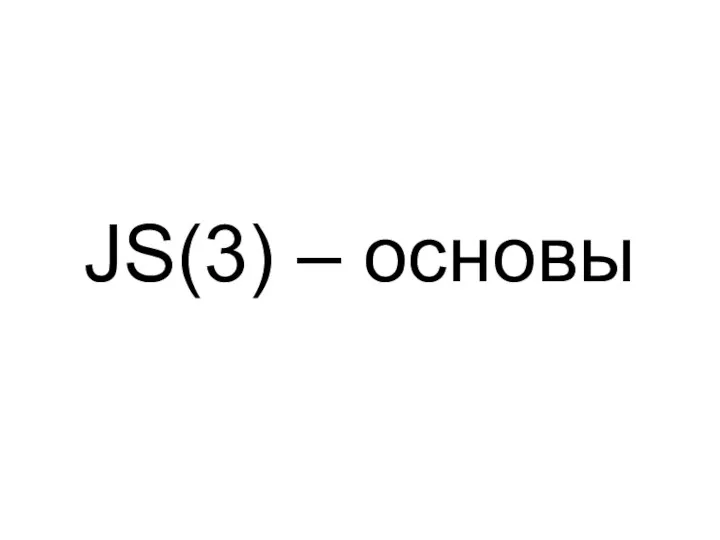 JavaScript – основы
JavaScript – основы Презентация Перевод чисел между системами счисления, основания которых являются степенями числа 2 10 класс
Презентация Перевод чисел между системами счисления, основания которых являются степенями числа 2 10 класс Организация баз данных и знаний. Введение в Базы Данных
Организация баз данных и знаний. Введение в Базы Данных Компьютерные словари и системы оптического распознавания текста
Компьютерные словари и системы оптического распознавания текста Интерфейс. Программы
Интерфейс. Программы Файлдар мен бумалар. Жарлықтар
Файлдар мен бумалар. Жарлықтар Как варить подкасты
Как варить подкасты Электронный дневник учащегося Пензенской области
Электронный дневник учащегося Пензенской области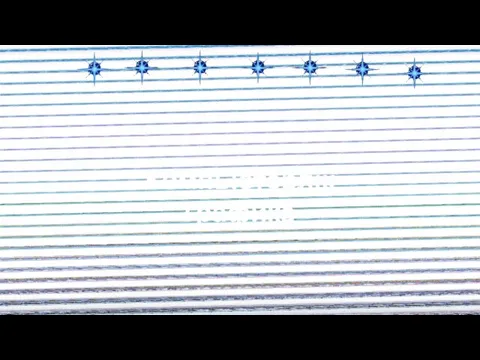 Компьютерлік графика
Компьютерлік графика Стандартные приложения WINDOWS7. Запуск приложений
Стандартные приложения WINDOWS7. Запуск приложений Методическая система урока информатики
Методическая система урока информатики Гражданская журналистика и блоги
Гражданская журналистика и блоги Разработка корпоративного веб-сайта
Разработка корпоративного веб-сайта Основы баз данных и SQL. Аналитические функции v2.0
Основы баз данных и SQL. Аналитические функции v2.0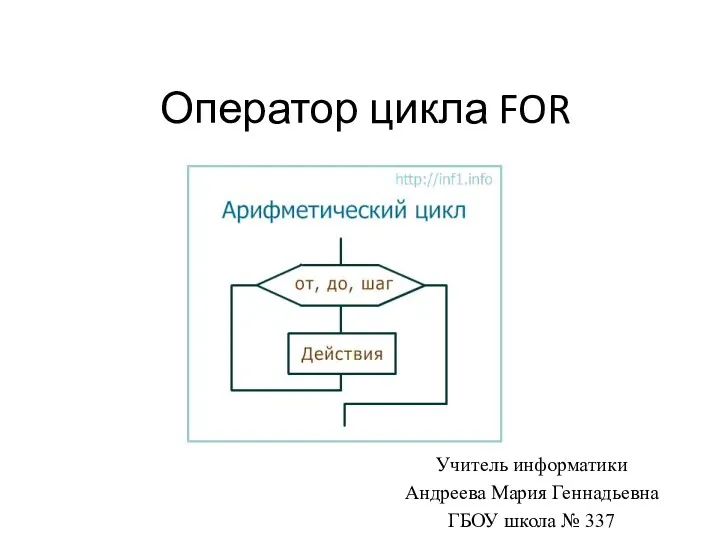 Оператор цикла FOR
Оператор цикла FOR Представление чисел в компьютере. Математические основы информатики
Представление чисел в компьютере. Математические основы информатики